Nuevo widget: cree una búsqueda avanzada en Elementor con complementos esenciales
Publicado: 2022-01-14¿Alguna vez ha deseado agregar algunos filtros mientras busca en línea para obtener el resultado específico que está buscando? Para crear una opción de búsqueda avanzada, hemos introducido la búsqueda avanzada en Elementor con los nuevos Essential Addons 5.0 y una experiencia de usuario mejorada Comencemos explorando cómo una barra de búsqueda avanzada puede ayudarlo y cómo crear una.
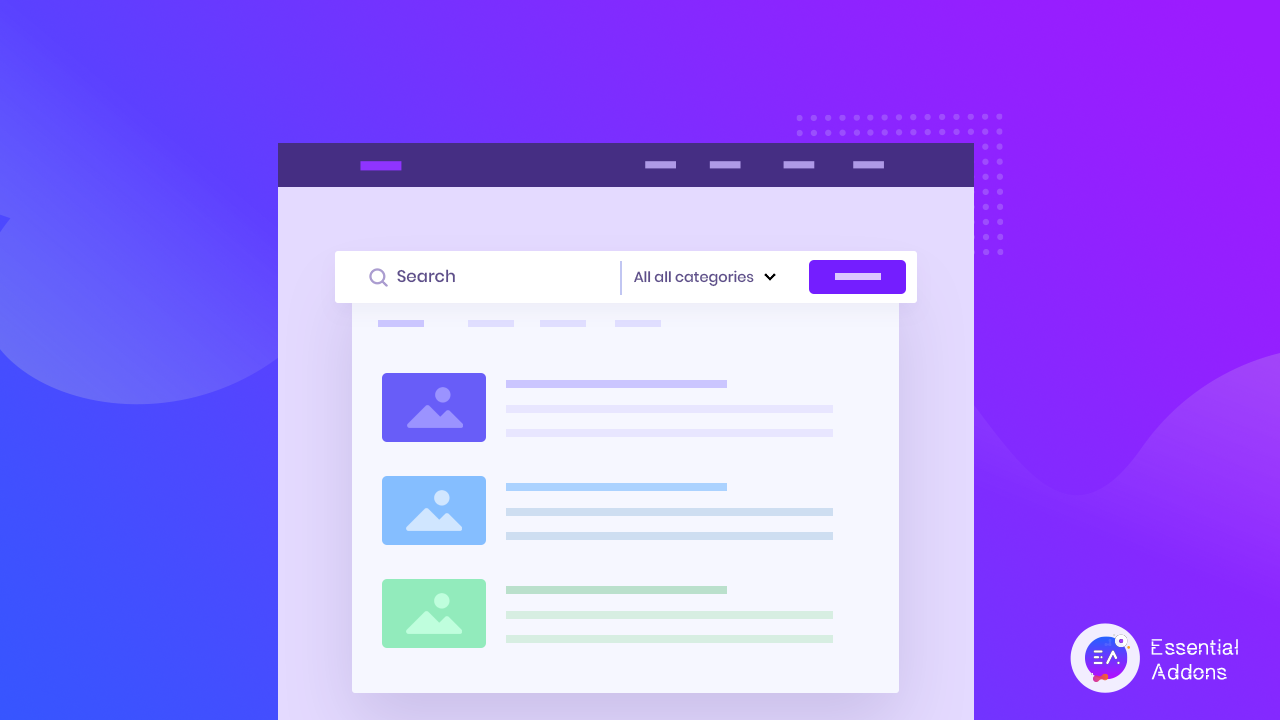
Una barra de búsqueda avanzada lo mantiene compitiendo al ofrecer un motor de búsqueda específico para el negocio que conecta a los consumidores con rapidez y precisión con el sitio web o catálogos de productos. Las empresas pueden utilizar la búsqueda avanzada para evaluar, modificar y mejorar su búsqueda y la experiencia del usuario para garantizar que siempre sea de primera categoría para los clientes. Es una característica fundamental que permite beneficios tanto para los objetivos de la empresa como para una grata experiencia del cliente.
¿Cómo ayuda una barra de búsqueda avanzada a los propietarios de sitios web?
Con la ayuda del widget de búsqueda avanzada de Essential Addon, puede diseñar instantáneamente una barra de búsqueda interactiva y elegante para crear una experiencia más agradable y satisfactoria para sus usuarios. Además, incluso puede usar esta barra de búsqueda para ayudar a los usuarios a buscar productos por categoría o etiquetas.
Hace que la experiencia de búsqueda sea más eficiente
Cada sitio web tiene su propio formato para presentar el contenido. Incluso si posee una tienda de comercio electrónico, debe crear una barra de búsqueda avanzada para que muestre productos relevantes a sus clientes. Como sus clientes no perderán tiempo descifrando su formato, los alejará de su sitio web de inmediato. La investigación dice que alrededor del 43% de las personas hacen clic en la barra de búsqueda cuando llegan a cualquier sitio web. Es por eso que una barra de búsqueda avanzada correctamente optimizada es esencial para cualquier persona. Usando Essential Addons, puede crear uno en Elementor sin hacer ninguna codificación.
La búsqueda avanzada garantiza que cada consulta sea relevante
Los clientes en línea se enfrentan con frecuencia a un problema común relacionado con resultados de búsqueda fuera del objetivo, resultados ineficientes o ningún resultado. Cuando sus palabras clave no se encuentran en el contenido del sitio web, la barra de búsqueda tradicional deja de mostrar ningún resultado. En ese caso, si es un usuario de WordPress, debe actualizar su barra de búsqueda en Elementor usando complementos esenciales.
Cuando sus clientes ven un resultado de búsqueda ineficiente, tienden a recordarlo. En este caso, puede minimizar la reacción negativa habilitando etiquetas y categorías junto con palabras clave en su barra de búsqueda avanzada. Según el resultado de la experiencia del usuario, podrá medir el comportamiento de los usuarios en línea y alcanzar sus expectativas. Si puede garantizar esta flexibilidad a sus clientes, desbloqueará instantáneamente la tasa de conversión más alta fácilmente.
Cree un sitio web intuitivo agregando búsqueda avanzada en Elementor
Si tiene la misión de crear un sitio web intuitivo, una barra de búsqueda avanzada también puede ayudarlo. Para los usuarios de WordPress, es aún más fácil crear una búsqueda avanzada en Elementor usando complementos esenciales. Cuando sus usuarios agreguen etiquetas o categorías, extraerá el resultado relevante y lo mostrará. En función de sus palabras clave, la barra de búsqueda funcionará de manera intuitiva. De esta forma, su barra de búsqueda avanzada les mostrará contenido que no creían necesitar. Por lo tanto, es esencial para cualquier sitio web intuitivo tener.
¿Cómo una búsqueda avanzada puede ayudar a su negocio?
Los usuarios no son los únicos que se benefician de la búsqueda avanzada de Essential Addons. En un mundo en el que los clientes tienen grandes expectativas en cuanto a su experiencia de búsqueda, es importante proporcionar una capacidad de búsqueda integral para mantenerse competitivo. Y además, cuanto más exitosas sean las búsquedas de tus usuarios, más exitosa será tu empresa.
A medida que crezca su sitio web de WordPress, será difícil encontrar contenido específico. Una barra de búsqueda avanzada puede facilitar la búsqueda de ciertas páginas, elementos o información. Aumenta la visibilidad del contenido y mejora la intención del cliente.
¿Cómo crear una búsqueda avanzada en Elementor usando complementos esenciales?
Para los usuarios de WordPress, usar Elementor para crear una barra de búsqueda avanzada es muy fácil donde puede tener en sus manos todas las increíbles opciones de estilo. Exploremos el proceso de creación de uno a continuación:

Paso 1: active el widget de búsqueda avanzada de complementos esenciales
Para crear una búsqueda avanzada en Elementor, primero debe instalar los complementos Elementor y Essential Addons. Como esta característica es una característica avanzada de Essential Addons, puede actualizar a la versión premium . Para usar el elemento Complementos esenciales, vaya a la pestaña 'ELEMENTOS' y seleccione el elemento 'Búsqueda avanzada de EA' en la opción Buscar. Arrastra y suelta el widget 'Búsqueda avanzada de EA' en la sección 'Arrastra el widget aquí' o '+'.
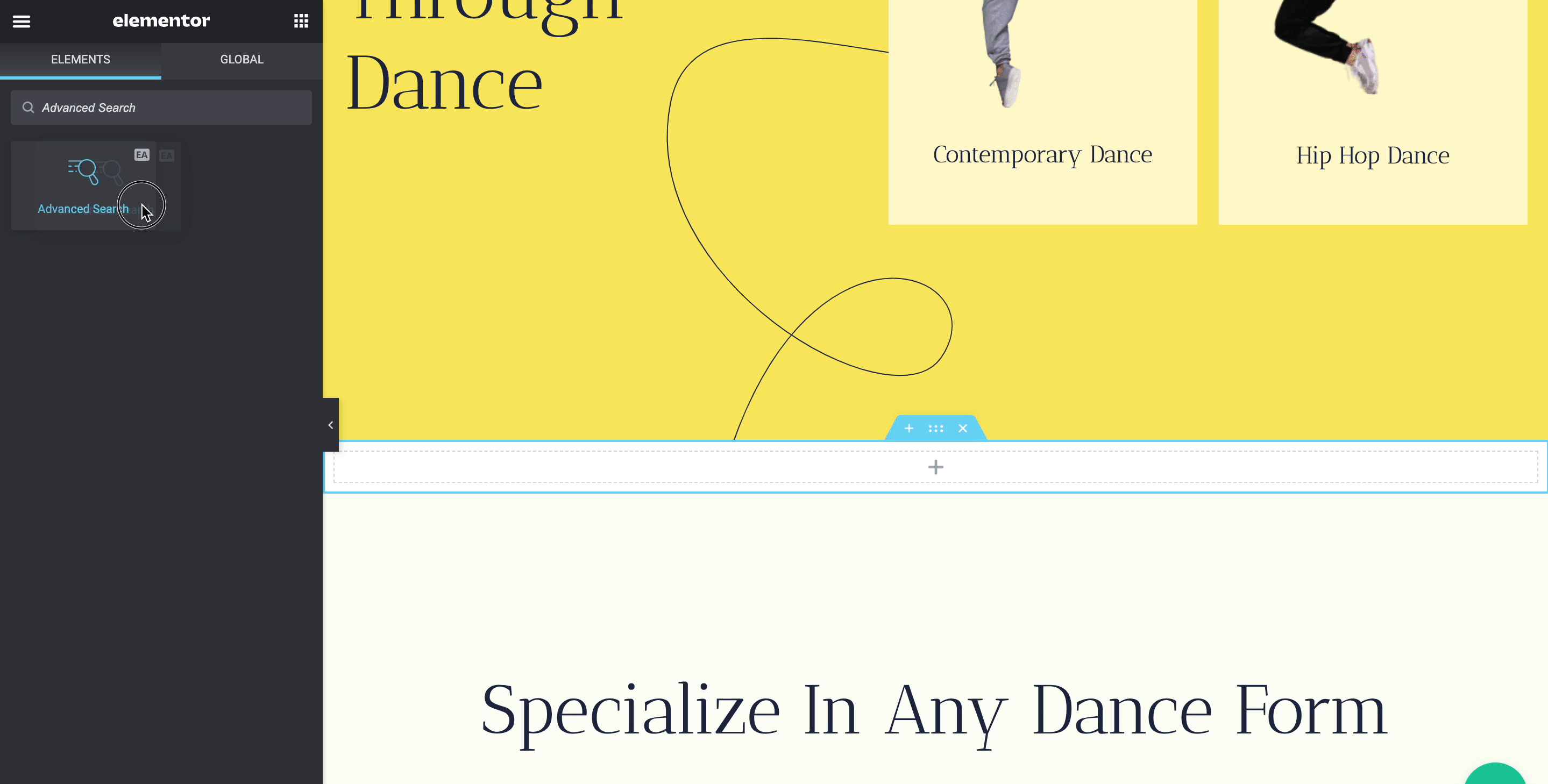
Paso 2: configura el contenido de la búsqueda avanzada en Elementor
Desde Elementor, puede configurar fácilmente el contenido desde la pestaña 'Contenido' . Puede seleccionar tipos de publicaciones desde la opción 'Configuración de búsqueda' si solo desea mostrar publicaciones de blog en su panel de búsqueda, o puede especificar numerosas opciones según sus preferencias.
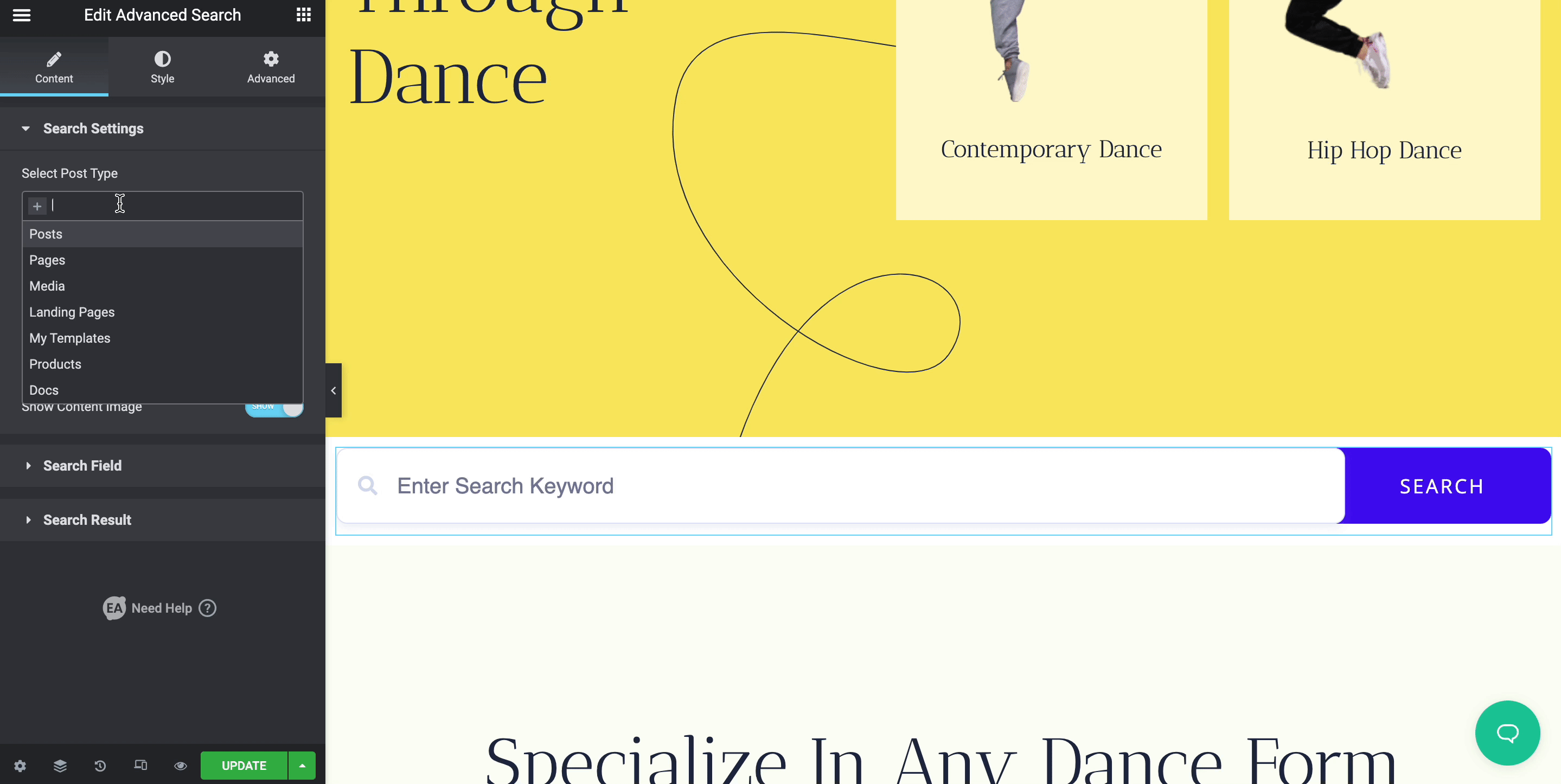
También puede personalizar la cantidad de primeros resultados de búsqueda en su búsqueda avanzada al permitir una lista de categorías y un resultado con o sin una imagen de contenido.
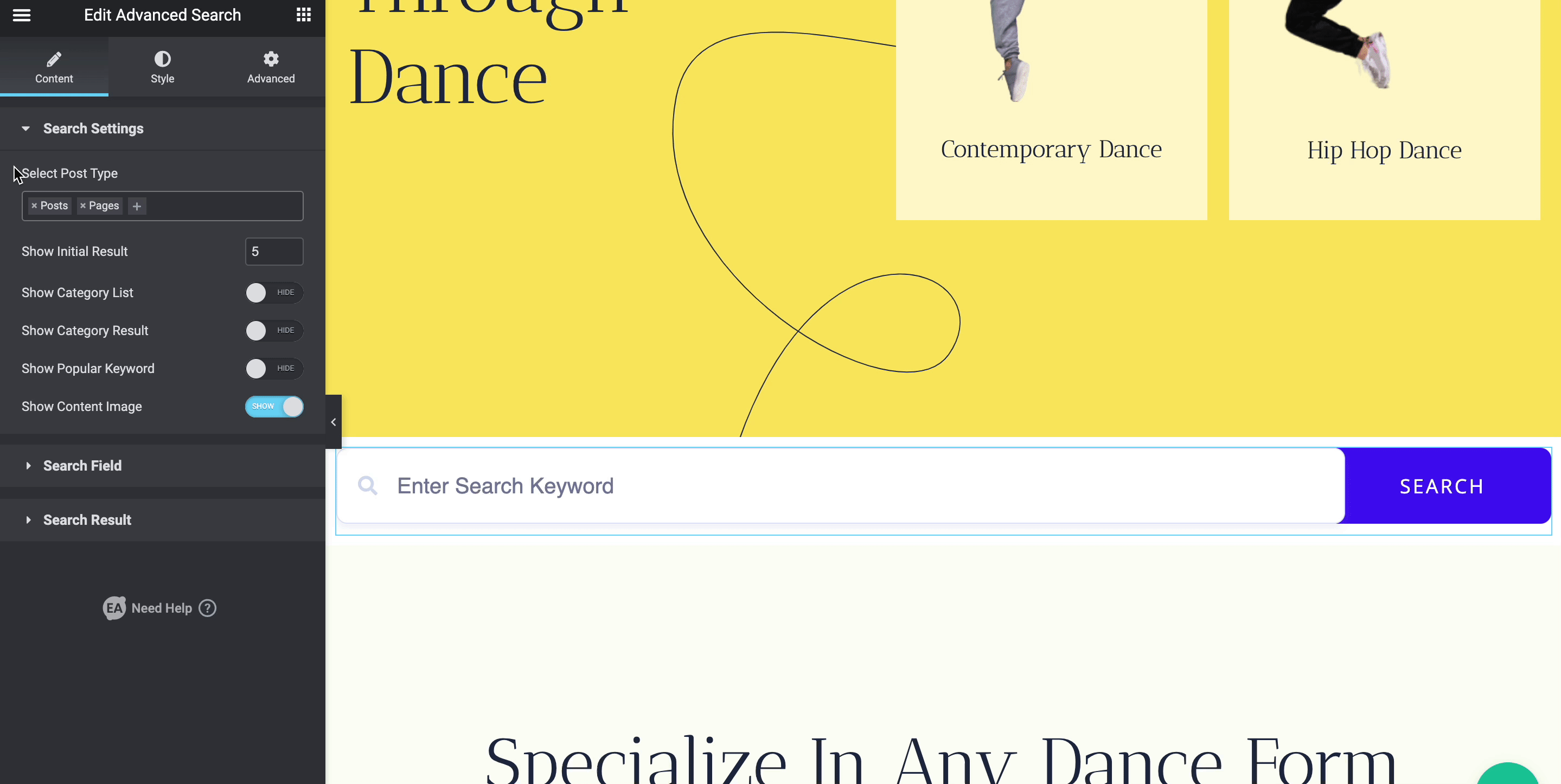
Puede modificar el Texto del marcador de posición, el Texto de la lista de categorías y el Texto del botón siempre que lo desee utilizando este 'Campo de búsqueda'. Puede elegir qué texto se mostrará durante la búsqueda de sus visitantes configurando 'Resultado de búsqueda'. Para hacer que el resultado de su búsqueda de contenido sea más fascinante, puede cambiar el 'Texto de búsqueda popular', 'Texto de búsqueda de categoría', 'Cargar más texto' y 'Texto no encontrado' predeterminados.
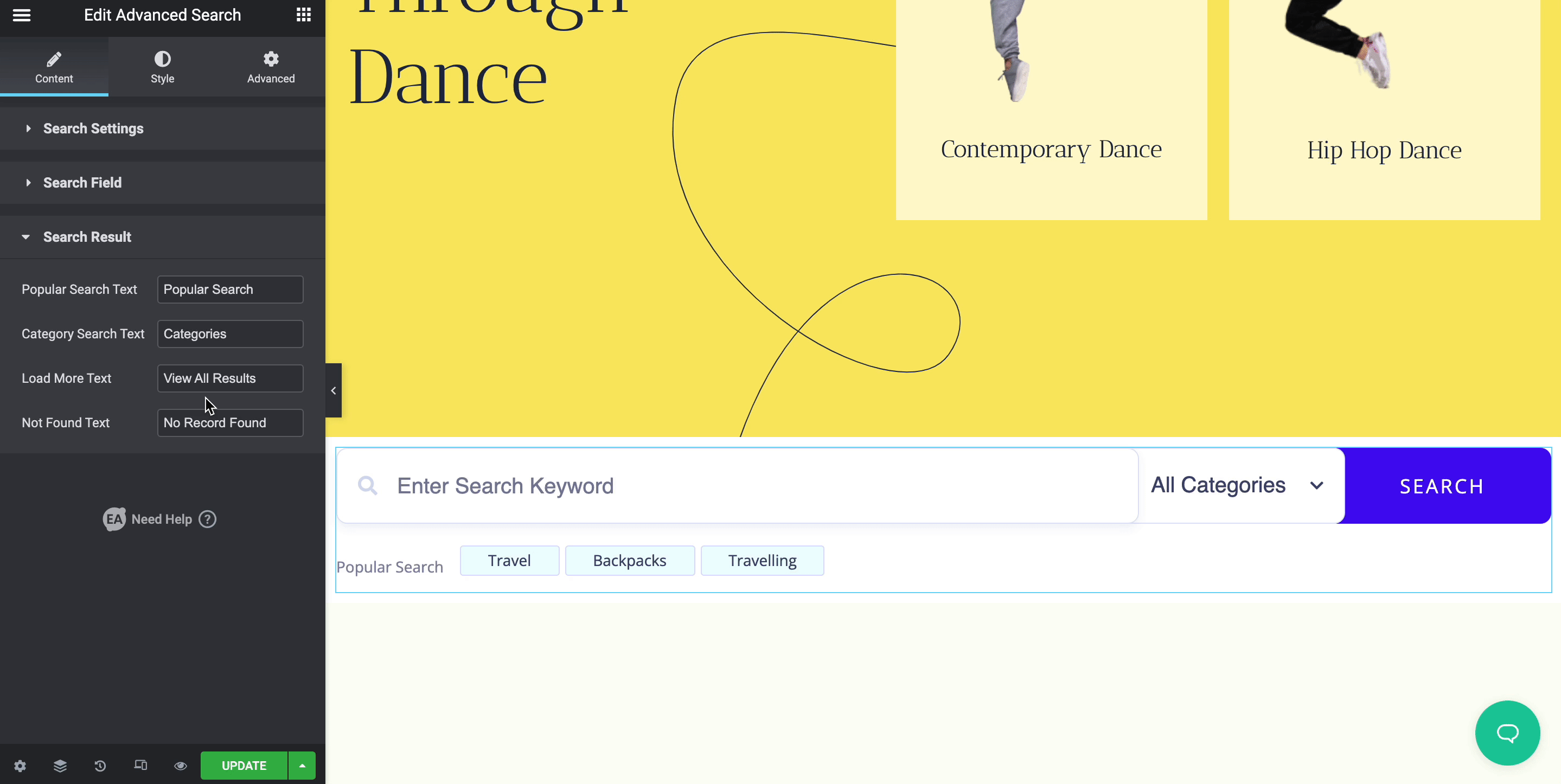
Paso 3: personaliza tu contenido de búsqueda avanzada
Puede cambiar el 'Tipo de fondo' en las acciones 'Clásico' y 'Degradado' desde el área 'Cuadro de búsqueda'. Configure la imagen, el color de fondo, el tipo, el margen, el relleno y la sombra del cuadro, entre otras cosas, para cambiar la apariencia de su Búsqueda avanzada de EA y darle estilo con anticipación.

Puede ajustar el ancho del botón y hacer modificaciones usando las dos opciones de estilo disponibles, 'Normal' y 'Hover', si va al área 'Botón de búsqueda'. Para ambas opciones, puede ajustar el color, la fuente, el tipo de borde y el radio según sea necesario. Puede, por otro lado, modificar el diseño predeterminado de su contenido de búsqueda avanzada a uno de los dos diseños de 'Buscar contenido'.
Al personalizar las secciones 'Normal' y 'Hover', puede configurar varios estilos para el diseño elegido. Puede modificar el color de fondo, el relleno, el margen y otras opciones con anticipación si lo desea.
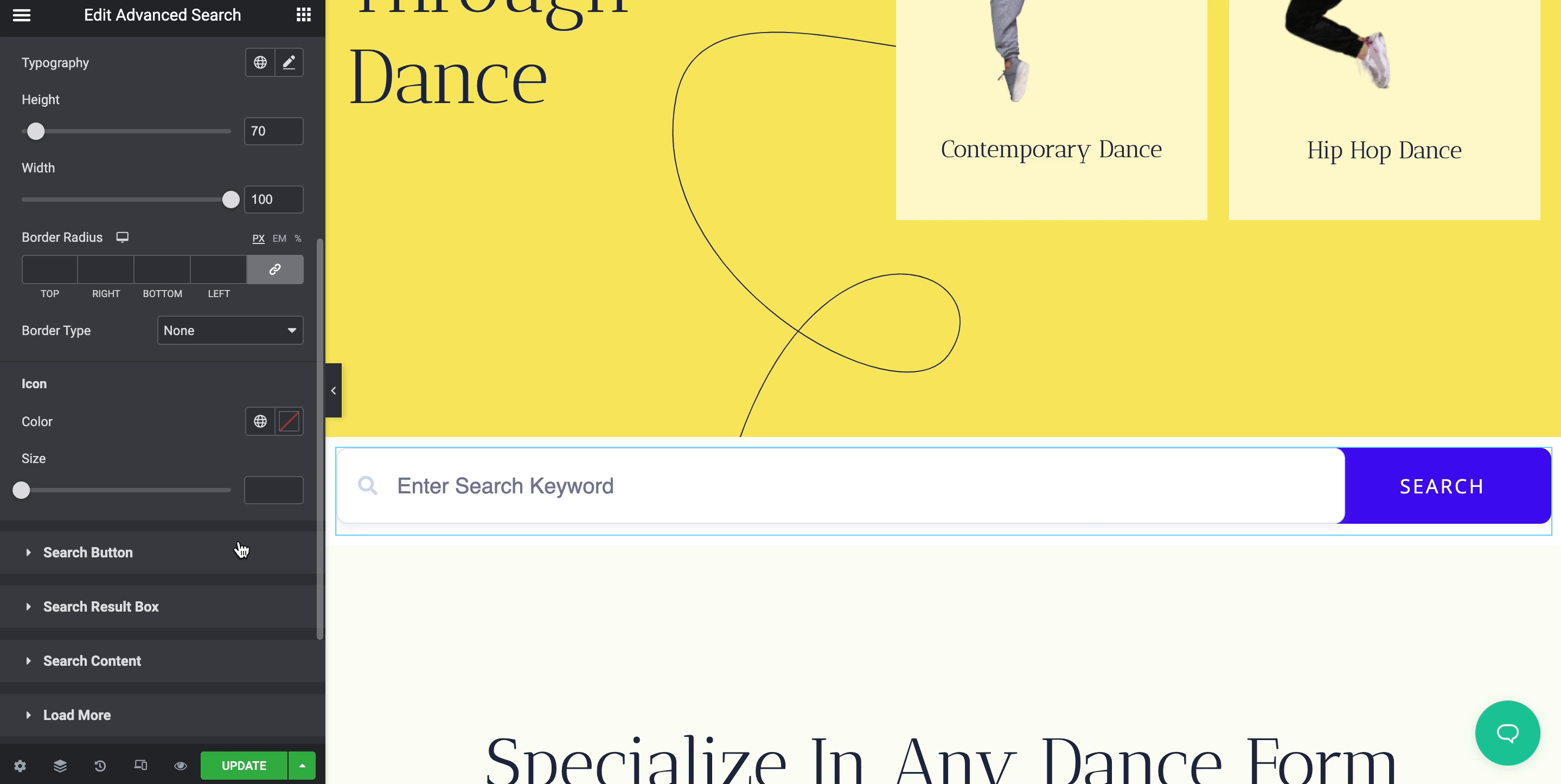
Cuando haya terminado con la personalización, su búsqueda avanzada en Elementor estará lista para ser publicada. Puede iniciar la página de inmediato según sus preferencias. Agilizará la experiencia de usuario de su cliente o buscador mientras navega por su sitio.
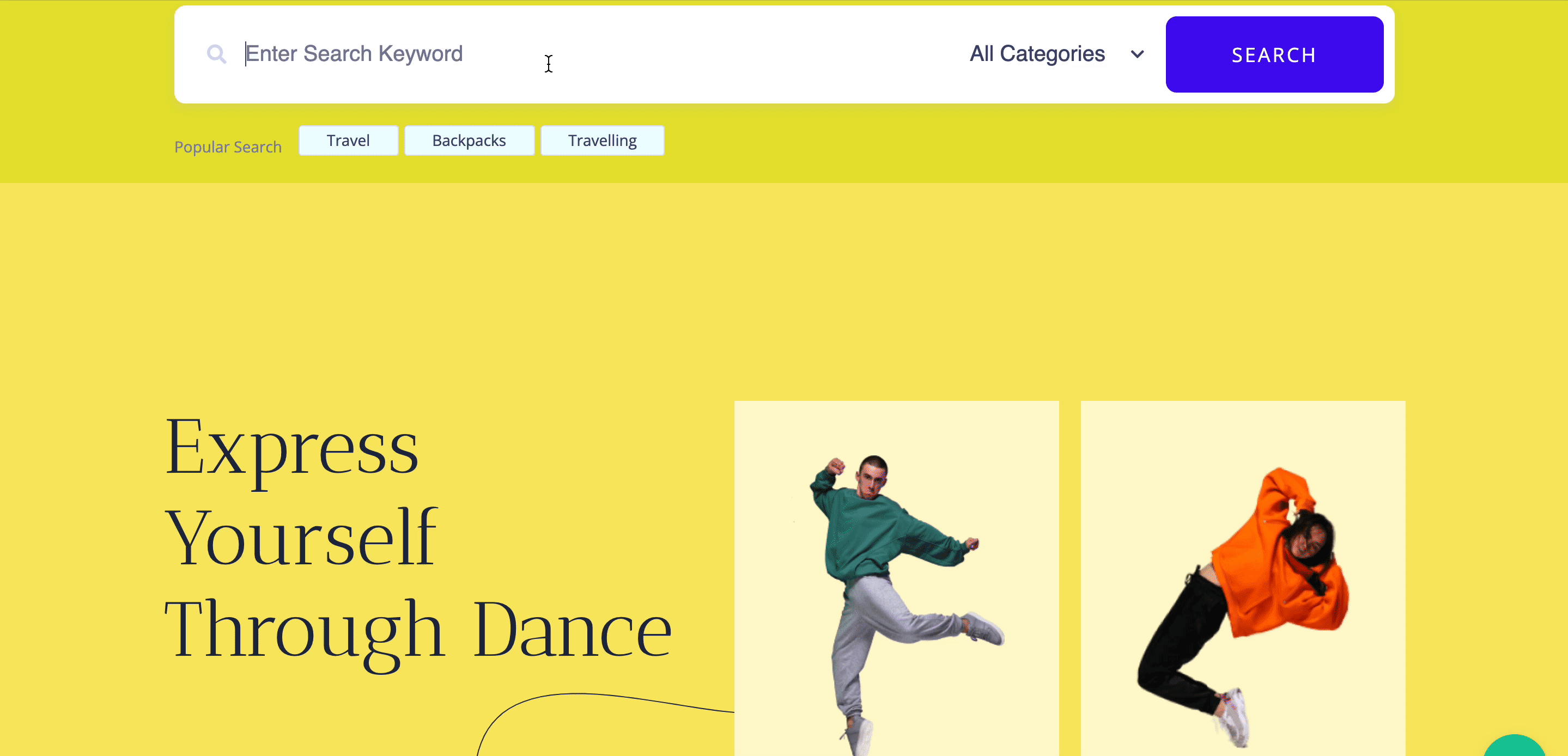
Essential Addons ha facilitado la creación de una búsqueda avanzada en Elementor. Si encuentra útil este blog, suscríbase a nuestro blog para leer más blogs como este. Únete a nuestra comunidad y comparte tus pensamientos.
